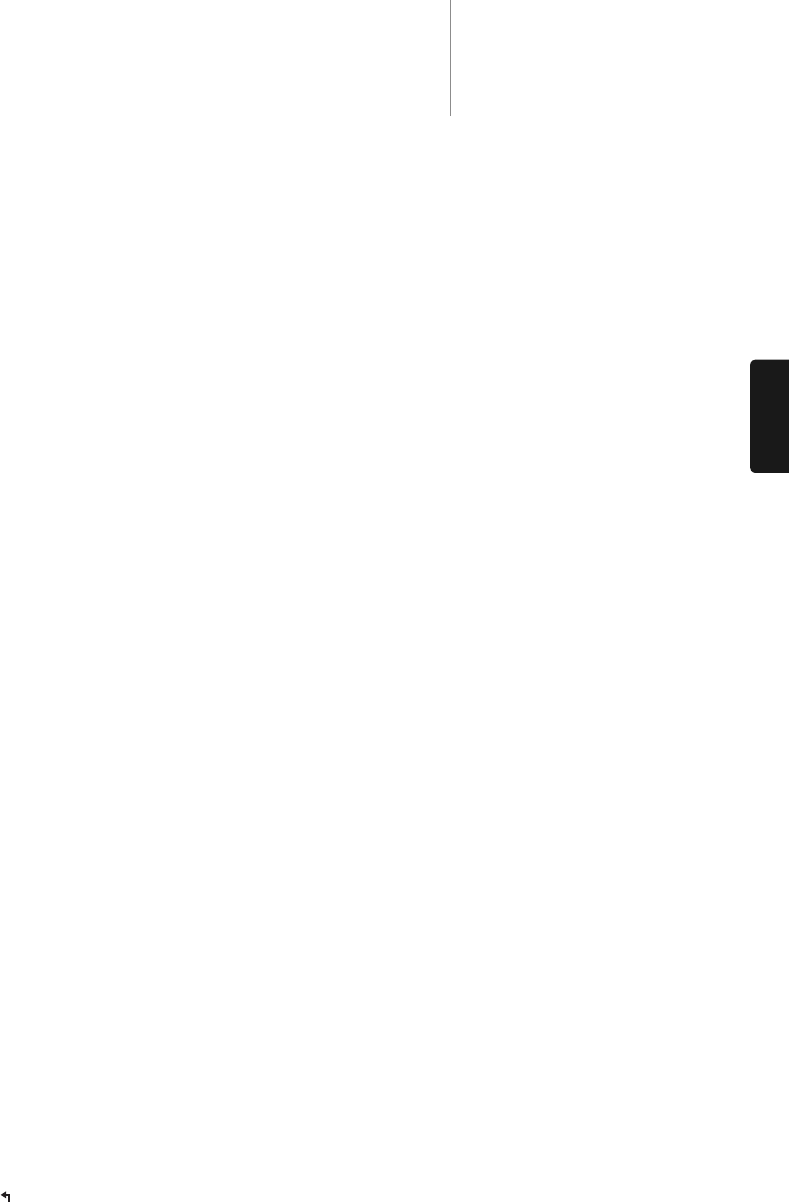25
DEUTSCH
65
YCbCr 4:4:4 – Der HDMI-
verwenden.
YCbCr 4:2:2 – Der HDMI-
verwenden.
Farbra
Farbraum k
Farbraum (HDMI 2) – Hiermit
Für
Die verfügbaren Optionen sind dieselben wie die Optionen für HDMI 1.
HDMI Deep Colour (HDMI – Hiermit
HDMI
Projektoren, die HDMI-Eingänge v1
Norm wird je Pixel d V m v 2
übertragen (8
Fernsehgerät
Daten (10 Bit pro Kanal) oder 36-Bit-Daten
Durch die erhöhte Bittie
Gradienten und somit eine bessere Bildqualität ergeben.
Bei
an
die
führen. Mithilf
großer Farbt a Fern mi ei besc D
Unterstützung gesandt wer
Beim
Disp
hinzugefügt wird, um harte Übergänge zwischen den Ebenen zu vermeiden.
Die verfügbaren Optionen sind:
36 –
für den Ausgang.
30 –
Dithering des Inhalts mit mehr als 30 Bit.
30 –
bei 8 Bit pro F
Aus (gedithert) –
als 2
Aus –
Farbe.
HDMI Deep Colour (HDMI – Hiermit
HDMI-
HDMI 1.
Hinweis: Da die Deep-Colour-F
alle
angezeigt wird, wenn Sie Deep Colour aktivieren und ein Fernsehgerät ohne diese
Funktion angeschlossen ist.
Zum
Deep Colour kodiert.
Demo- –
Bilds
Videoverarbei
Bildsteuerungseinstellungen
und die
werden, um sich Filme anzusehen. Die v
Ein –
Video ohne
QDEO-Videoverarbeitung gezeigt.
Aus (Standard) – Normaler Wiedergabemodus.
Hinwei Der Demo wird automat deaktiv we de Pl
ausgeschaltet wir
Nur
das
sind verfügbar:
Nein – Sowohl
Endgerät gesendet.
Ja –
nützlich sein, wenn Sie
weder die L verri no d ver HD-Fer
stummschalten müssen.
6. T
Hier
Fernsehgerät passt. Die Optionen sind:
P– Beim Abspielen von PAL
vorgenommen.
Discs, die mit
konvert
aktiviert ist.
NTS– Bei Ab von N Inhalten w kein
Syst
konvertier
eine
noch Source Direct aktiviert ist.
Mult – Es wi kei Systemkonver vorgeno Das
Ausga
einer
wenn weder die
diesen
unterstützen.
Hinweis: Wählen Sie
als
wenn Sie ei
demjenigen,
drücken Sie die T
im Einrichtungsmenü die Einstellung „
7
Hier wählen
pass
im Abschnitt „Auswahl der besten A
8. 1080p2
Diese Option
Blu-
der An Frames pro Se wie der Ori Wenn I
Fernse
erreicht werden, wenn
Optionen sind:
Auto –
als
Information erhält, dass ein 1
Ein – Videomaterial, das mit einer 2
Hz-For wi unabh davon, o das Fernseh ein
1080p24-Sign
Fernsehgerät
an
kein
nicht unterstützt.
Aus –
oder 60-Hz-Signal umgewandelt (P
9. HDMI-Optionen
Hier
gelten. Dieser
best
HDMI-Ausgänge
um dieses Untermenü aufzuruf
Um dieses Menü zu verlassen, drücken Sie die T oder .
für
im Mediatek-Chipsatz).
Die folgenden HDMI-Optionen sind v
Farbraum (HDMI 1) – Hiermit wählen Sie den F
Der
vornehmen. Die verfügbaren Optionen sind:
Aut
Farbräume
zusätzliche Farbraumum
RGB-Video-Ebene –
normalen
RGB-P – Veranl den HD den RGB- zu
ver und erweiter den Si auf ei Be der für
Computerbildschirme geeignet ist.
Wird
Compu
erweiterten
Falls das Videosig
Bilds
Player
richtige Kontrast wieder hergest